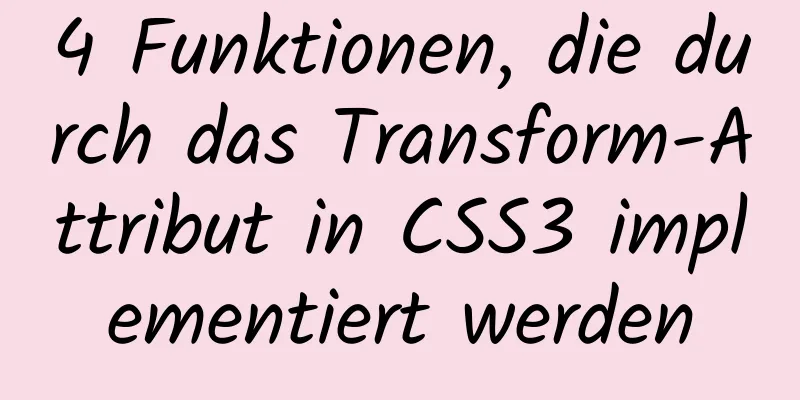Lernen Sie, mit Eclipse eine Verbindung zur MySQL-Datenbank herzustellen

VorwortDa immer wieder Fehler auftreten, protokollieren Sie den Verbindungsvorgang zur MySQL-Datenbank. Verbindungsprozess1. Laden Sie MySQL herunter und installieren Sie es. Die Version hier ist 8.0.18 2. Laden Sie MySQL jdbc herunter, entpacken Sie es nach dem Download und speichern Sie es zur einfachen Suche im MySQL-Verzeichnis
3. Verbindung zur Datenbank herstellen (1) Wählen Sie in Eclipse Fenster-Einstellungen-Java-Build-Pfad-Benutzerbibliotheken
(2) Klicken Sie rechts auf die Schaltfläche „Neu“.
(3) Geben Sie hier jdbc ein, aktivieren Sie das Kontrollkästchen und klicken Sie auf OK
(4) Kehren Sie zur Benutzeroberfläche der vorherigen Ebene zurück, klicken Sie auf „Externe JARs hinzufügen“, öffnen Sie das Verzeichnis, in dem Ihr JDBC gespeichert ist, und klicken Sie auf „Öffnen-OK“.
(5) Importieren Sie anschließend das JAR-Paket in das Projekt. Klicken Sie mit der rechten Maustaste auf das Projekt und wählen Sie „Build Path-Configure Build Path“.
(6) Klicken Sie rechts auf Bibliothek hinzufügen… – Benutzerbibliothek – Weiter. Aktivieren Sie das Kontrollkästchen und klicken Sie auf „Fertig stellen“.
(7) Kehren Sie zur vorherigen Ebene zurück. Dort sehen Sie den JDBC, den Sie hinzugefügt haben. Klicken Sie auf „Übernehmen“ und dann auf „OK“.
(8) Anschließend können Sie das JDBC sehen, das Sie in Ihr Projekt importiert haben.
4. Erstellen Sie unter Java-Ressourcen im Projekt ein neues Paket linkMysql und erstellen Sie darin eine neue Klasse Demo Der Code lautet wie folgt:
PaketlinkMysql;
importiere java.sql.Connection;
importiere java.sql.DriverManager;
importiere java.sql.PreparedStatement;
importiere java.sql.ResultSet;
importiere java.sql.ResultSetMetaData;
importiere java.sql.SQLException;
importiere java.util.ArrayList;
importiere java.util.HashMap;
importiere java.util.List;
importiere java.util.Map;
öffentliche Klasse Demo {
//Laden Sie den Datenbanktreiber com.mysql.jdbc.Driver
private static String dbdriver = "com.mysql.cj.jdbc.Driver"; //Da MySQL Version 8.0 ist, müssen Sie cj hinzufügen. Wenn es Version 5.0 ist, brauchen Sie es nicht. // Holen Sie sich die MySQL-Verbindungsadresse private static String dburl = "jdbc:mysql://127.0.0.1:3306/cmxDatabaseName?&useSSL=false&serverTimezone=UTC";
//&serverTimezone=UTC ist hier sehr wichtig, das ist der Grund, warum ich vorher einen Fehler bekommen habe //Datenname private static String Benutzername = "root";
// Datenbankpasswortprivate static String userpassword = "123456";
// Datenverbindung herstellen public static Connection conn = null;
// Verbindungsstatus abrufen // Nachfolgend sehen Sie ein Beispiel, wobei database1 der Datenbankname ist, gefolgt von einer Abfrageanweisung public static void main(String[] args) throws SQLException {
Liste<Liste<Objekt>> x = getData("Datenbank1",
"Wählen Sie * aus den Studenten aus");
System.out.println(x);
}
/**
* Datenbankverbindung herstellen *
* @param meinProjektname
* @zurückkehren
*/
private statische Verbindung getConn(String myProjName) {
Verbindung conn = null;
versuchen {
Klasse.forName(dbdriver);
String myjdbcUrl = dburl.replace("cmxDatabaseName", myProjName);
conn = DriverManager.getConnection(myjdbcUrl, Benutzername, Benutzerpasswort);
} Fang (ClassNotFoundException e) {
e.printStackTrace();
} Fang (SQLException e) {
e.printStackTrace();
}
Rückverbindung;
}
/**
* Schließen Sie die Datenbankverbindung *
* @param rs
* @param ps
* @param-Verbindung
*/
private static void closeAll(ResultSet rs, PreparedStatement ps,
Verbindung conn) {
wenn (rs != null) {
versuchen {
rs.schließen();
} Fang (SQLException e) {
e.printStackTrace();
}
}
wenn (ps != null) {
versuchen {
ps.schließen();
} Fang (SQLException e) {
e.printStackTrace();
}
}
wenn (conn == null)
zurückkehren;
versuchen {
Verbindung schließen();
} Fang (SQLException e) {
e.printStackTrace();
}
}
/**
* Suchen Sie in einer Tabelle und geben Sie eine Liste von Zeilen zurück, von denen jede eine Liste von Spalten enthält.
*
* @param Projektname
* @param sql
* @zurückkehren
*/
öffentliche statische Liste<Liste<Objekt>> getData(String ProjName, String sql) {
Verbindung conn = getConn(ProjName);
Vorbereitete Anweisung ps = null;
Liste<Liste<Objekt>> Liste = neue ArrayList<Liste<Objekt>>();
Ergebnismenge rs = null;
versuchen {
ps = conn.prepareStatement(sql);
rs = ps.executeQuery();
: ResultSetMetaData md = rs.getMetaData();
int Spaltenanzahl = md.getColumnCount();
während (rs.next()) {
Liste<Objekt> lst = neue ArrayList<Objekt>();
für (int i = 1; i <= Spaltenanzahl; ++i) {
lst.add(rs.getObject(i) == null ? "" : rs.getObject(i));
}
Liste.Hinzufügen(lst);
}
} Fang (SQLException e) {
e.printStackTrace();
Endlich
Alle schließen(rs, ps, conn);
}
Liste zurückgeben;
}
}
5. Führen Sie den Kurs als Java-Anwendung aus. Anschließend können Sie alle Informationen in der Studententabelle in der Konsole sehen.
Dies ist das Ende dieses Artikels, in dem Sie lernen, wie Sie MySQL-Datenbanken mit Eclipse verbinden. Weitere Informationen zum Verbinden von MySQL-Datenbanken mit Eclipse finden Sie in früheren Artikeln auf 123WORDPRESS.COM oder in den folgenden verwandten Artikeln. Ich hoffe, Sie werden 123WORDPRESS.COM auch in Zukunft unterstützen! Das könnte Sie auch interessieren:
|
<<: JavaScript zum Erzielen eines einfachen Drag-Effekts
>>: Projektpraxis zum Bereitstellen von Docker-Containern mit Portainer
Artikel empfehlen
Thumbnail-Hover-Effekt mit CSS3 implementiert
Ergebnisse erzielenImplementierungscode html <...
Detaillierte Erklärung der Docker-Einstiegspunktdatei
Schließen Sie beim Schreiben einer Docker-Datei e...
Detaillierte Erklärung, wie man ein Passwort an den SSH/SCP-Befehl im Bash-Skript übergibt
Installieren Sie SSHPASS Für die meisten aktuelle...
So verwenden Sie Docker zum Erstellen eines privaten pypi-Repositorys
1. Konstruktion 1. Bereiten Sie die Datei htpassw...
Javascript-Grundlagen: Detaillierte Erklärung der Operatoren und der Flusskontrolle
Inhaltsverzeichnis 1. Betreiber 1.1 Arithmetische...
Der Prozess des SSH-Dienstes basierend auf der Schlüsselauthentifizierung im Linux-System
Wie wir alle wissen, ist SSH derzeit das zuverläs...
Anfangseinstellungen nach der Installation von Ubuntu 16 in der Entwicklungsumgebung
Das Büro benötigt ein Ubuntu-System als Linux-Ent...
Einführung in häufig verwendete MySQL-Befehle in der Linux-Umgebung
Geben Sie den MySQL-Befehl ein: mysql -u+(Benutze...
Einführung in die Stapelverarbeitung von virtuellen Netzwerkkarten unter CentOS 7.6
1 Überprüfen Sie, ob der Kernel ein Tun-Modul hat...
js zur Implementierung eines einfachen Bullet-Screen-Systems
In diesem Artikel wird der spezifische Code von n...
Verstehen Sie den Rendering-Prozess von HTML-Seiten als Vorbereitung auf das Erlernen der Front-End-Leistungsoptimierung.
Ich lerne derzeit etwas über Front-End-Leistungsop...
Vue+ECharts realisiert das Zeichnen einer China-Karte sowie die automatische Drehung und Hervorhebung von Provinzen
Inhaltsverzeichnis Ergebnisse erzielen Vollständi...
Detaillierter Code zum Erstellen eines Mehrpersonen-Video-Chat-Dienstes basierend auf WebRTC unter Ubuntu
WebRTC steht für Web Real-Time Communication und ...
Wissenspunkte und Nutzungsdetails zu globalen Variablen und globalen Objekten von Nodejs
1. Globales Objekt Alle Module können aufgerufen ...
MySQL-Joinpufferprinzip
Inhaltsverzeichnis 1. MySQL-Joinpuffer 2. JoinBuf...